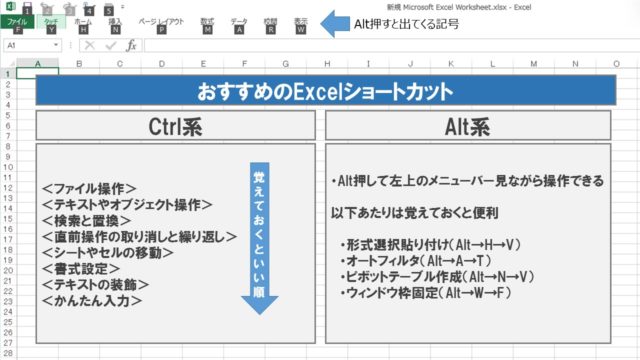私は、2001年からExcelを本格的に使い始めました。当時のコンサルファーム内では、ABM(Activity Based Management、活動原価管理)に携わる部門を筆頭に、社内ではマウスを使わず処理することが当たり前でした。彼らは分析対象の業務をExcelでデータベース化しており、ヒアリング結果まとめからデータ分析までExcelをフル活用することが不可欠だったのです。
彼らほどではないにせよ、私もExcelを多く触ってきました。要件一覧、設計書、課題一覧、障害一覧etc。システム導入やコンサルティングに関わる文書の多くはExcelで作成しました。次に多かったのがPowerpointで、Wordを使うことはほとんどありませんでした。
一方、海外ではWordが主流です。そのためグローバルプロジェクトで彼らが現行資料を提供してきたり、フォーマットを検討する際にはWordを提案してきます。ドキュメントの特性上、編集・校正を行うためだと思われます。個別の印刷設定も不要です。そういう意味では極めて合理的に使うアプリケーションを選択しているとは思います。
方眼紙Excelの是非が話題になっていますが(http://itpro.nikkeibp.co.jp/atcl/column/17/101200421/101200001/)
特性に合ったアプリの使い方がやっぱり自然な気はします。
そうはいっても15年Excelを使い込んできたので少しはショートカットについてご紹介したいと思います。
何か枠組みが欲しいので、以下リンクにあるCtrl系、Alt系という切り口を参考に紹介します。
https://www.outward-matrix.com/entry/20160316153000
Ctrl系
文字通りコントロールキーと何かを押すことで機能するものです。Ctrl+Cでコピー、Ctrl+VでペーストできるのはExcelに限らずOffice製品共通ですので皆さんもおなじみかと思います。
上記記事にもある通り問答無用に覚えて慣れちゃうのがいいかと。
あえて分類してみるなら以下のような感じでしょうか。感覚的に頻度の高そうなものから順に並べ替えてみました。
<ファイル操作>
Ctrl + N:新規ファイル作成 ←追加
Ctrl + O:ファイルを開く ←追加
Ctrl + S:ファイル保存
<テキストやオブジェクトの操作>
Ctrl + A:対象範囲全選択
Ctrl + C:対象データのコピー
Ctrl + X:対象データの切り取り
Ctrl + V:対象データの貼り付け
<検索と置換>
Ctrl + F:検索画面表示
Ctrl + H:置換画面表示
<直前操作の取り消しと繰り返し>
Ctrl + Z:直前の作業取り消し
Ctrl + Y:直前の作業繰り返し ←取り消したものを再実行という感じでしょうか
直前操作を繰り返すショートカットとしてはF4(ファンクションキー)も便利ですね。
<シートやセルの移動>
Ctrl + Pageup:右のシートに移動
Ctrl + Pagedown:左のシートに移動
Ctrl + ↑:対象データが入っている一番上のセルまで移動
Ctrl + ↓:対象データが入っている一番下のセルまで移動
<書式設定>
Ctrl + 1:書式設定画面表示
<テキストの装飾>
Ctrl + B:対象文字の太字化
Ctrl + U:対象文字に下線追加
Ctrl + I:対象文字の斜字可
Ctrl + 5:対象文字の取消線追加 ←地味ですが追加してみました
<かんたん入力>これ知っておくと結構便利です
Ctrl + ;:当日の日付入力
Ctrl + ::現在時刻入力 ←追加
Alt系
Ctrl系と違ってこちらは、Altを押し、キーを順番に押していきます。メニューバーに表示されるのでうろ覚えでも使えます。先のブログのShinさんが19個紹介して下さっているのですが、私はそのうち18個を使っていなかったので少々驚きました。
<Shinさんご紹介のショートカット>
Alt → H → H:セルの塗りつぶし
Alt → H → F → C:文字の色変更
Alt → H → F → F:文字フォント変更
Alt → H → F → S:文字サイズ変更
Alt → H → V → S:特殊貼り付け画面表示
Alt → H → B → A:枠線追加
Alt → H → B → N:枠線削除
Alt → H → B → T:太枠線追加
Alt → H → A → L:文字左寄せ
Alt → H → A → C:文字中央寄せ
Alt → H → A → R:文字右寄せ
Alt → H → W:文字折り返し有効化
Alt → H → M → C:セル結合有効化
Alt → H → A → T:文字上揃え
Alt → H → A → M:文字中央揃え
Alt → H → A → B:文字下揃え
Alt → H → S → F:フィルタ追加
Alt → H → D → D:対象セルデリート
Alt → H → I → E:行および列追加
ちなみに唯一使うといったものは、最後の行および列追加です。
しかも Alt → I → Rで行追加するというさらにシンプルなバージョンです(どちらでも動きます)。
このあたりは、Excelのバージョンが2003から2010に上がったタイミングで大きく仕様が変わった影響によります。2003時代に覚えたものが使えなくなり、新たには覚え直せていないミドル層の人も少なくはないかもしれません。
紹介されたもの以外によく使うものをいくつか挙げておきます。()内は旧バージョンのキーです、互換用に用意されています。
<私からのおすすめショートカット>
Alt →H → V (Alt → E → S):形式選択貼り付け(値や数式など)
Alt → A → T(Alt → D → F → F):オートフィルタ
Alt → N → V(Alt → D → P):ピボットテーブル作成
Alt → W → F:ウィンドウ枠固定
おわりに
覚えることが必須とは思いませんが、タッチタイピングできるだけでストレスなく文書作成できるのと同様に、ほんの少しの手間が省けるだけでExcelの使い勝手は格段に向上します。その表やグラフを使って本来やりたいことに専念するためにも、少し時間をとってショートカットに慣れ親しんでみてはいかがでしょうか。